Jak zoptymalizować wydajność smartfona Galaxy
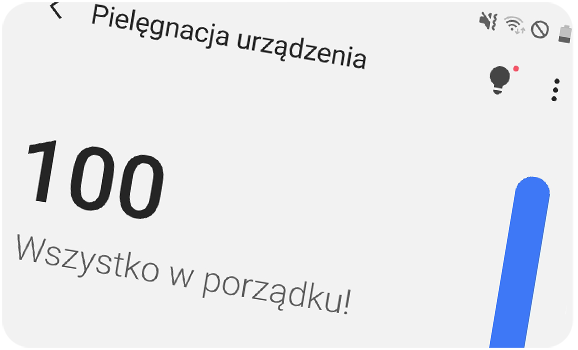
Smartfon Galaxy jest dostarczany ze zintegrowaną funkcją Pielęgnacja urządzenia, czyli zestawem wszystkich narzędzi, które pozwolą Ci na utrzymanie płynnej pracy urządzenia. Nie tylko pozwala ona na szybki dostęp w celu sprawdzenia stanu naładowania baterii i bezpieczeństwa oraz ilości wolnego miejsca w domyślnej pamięci i wolnej pamięci RAM, ale także na uruchamianie automatycznych kontroli optymalizacyjnych na telefonie, zapewniających szybszą pracę i lepszą wydajność.
Pamiętaj: Opisane poniżej działania mogą się nieznacznie różnić w zależności od wersji systemu Android, która jest zainstalowana na urządzeniu. Pielęgnacja urządzenia to aplikacja optymalizacyjna dla urządzeń pracujących pod systemem operacyjnym Android 9.0 (Pie) lub wyższym. Jeżeli Twój telefon pracuje pod systemem operacyjnym Android 8.0 (Oreo) lub Android 7.0 (Nougat), aplikacja optymalizacyjna jest określana mianem „Konserwacja urządzenia”. W przypadku urządzeń pracujących pod systemem operacyjnym Android 6.0 (Marshmallow) lub starszym, wydajność urządzenia można optymalizować w aplikacji „Smart Manager”.
Uruchomienie szybkiej kontroli optymalizacyjnej pozwoli Ci w prosty sposób przyśpieszyć urządzenie. Funkcja została opracowana pod kątem identyfikacji aplikacji, które zużywają nadmierną ilość energii, usuwania zbędnych pozycji z pamięci urządzenia, usuwania niepotrzebnych plików i zamykania aplikacji, które pracują w tle. Możesz uruchomić jeden cykl ręcznie lub ustawić urządzenia na automatyczną optymalizację raz na dzień.
Aby zoptymalizować urządzenie ręcznie:
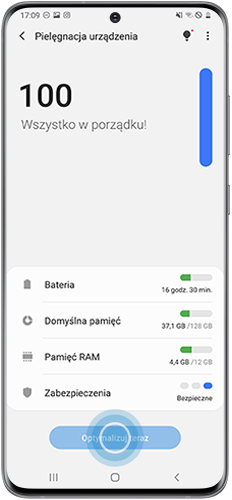
Aby ustawić automatyczną optymalizację urządzenia:
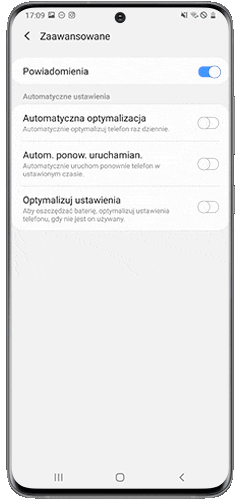
Istnieje kilka sposobów na sprawdzenie i zoptymalizowanie baterii telefonu. Po pierwsze możesz sprawdzić zużycie baterii, aby zweryfikować które aplikacje ostatnio zużywały energię. Możesz także ustawić inny tryb zasilania urządzenia, aby chronić baterię przed wyczerpaniem w ciągu dnia.
Urządzenie pozwala na korzystanie z kilku trybów zasilania. Każdy z trybów jest określonym kompromisem między wydajnością telefonu i zużyciem baterii; tryby z priorytetem wyższej wydajności zużywają więcej energii niż tryby skonfigurowane pod kątem niższej wydajności.
- Wysoka wydajność: Większa szybkość pracy systemu, maksymalna jasność ekranu i rozdzielczość. Zużywa więcej baterii.
- Optymalizacja: Zalecana równowaga między wydajnością i długością pracy baterii.
- Śr. oszczędz. energii: Wydłużony czas pracy baterii przy ograniczeniu niektórych funkcji.
- Maks. oszczędz. energii: Maksymalna ochrona baterii przed wyczerpaniem.
Możesz także stuknąć suwak, aby aktywować tryb Adaptacyjne oszczędzan. energii, aby ustawić tryb zasilania na podstawie własnych wzorów użytkowania.
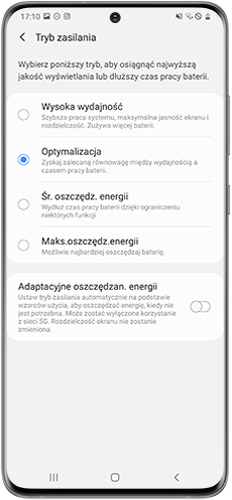
- Bateria adaptacyjna: Po aktywowaniu opcji zużycie baterii przez rzadko używane aplikacje będzie ograniczone.
- Wpr. nieuż. apl. w tr. uśpienia: Po aktywowaniu opcji aplikacja, które ostatnio nie były używane zostaną uśpione.
- Uśpione aplikacje: Te aplikacje nie będą działać w tle. Mogą nie odbierać aktualizacji ani nie wysyłać powiadomień.
- Apl. w stanie głębok. uśpienia: Te aplikacje nigdy nie będą działać w tle. Działają tylko wtedy, gdy je otworzysz.
- Aplik. bez włącz. trybu uspien.: Te aplikacje nie zostaną uśpione.
Możesz zwolnić miejsce w domyślnej pamięci poprzez usunięcie nieużywanych danych, takich jak rzadko używane aplikacje i niepotrzebne dokumenty.
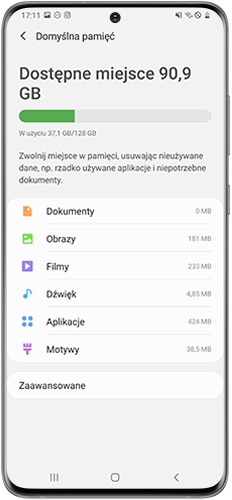
Pamięć RAM pozwala urządzeniu na szybkie ładowanie informacji. Jeżeli Twoje urządzenie zauważalnie zwolniło lub jeśli aplikacje lub gry nie działają tak, jak powinny, zwolnij pamięć RAM poprzez zamknięcia aplikacji działających w tle, aby poprawić wydajność.
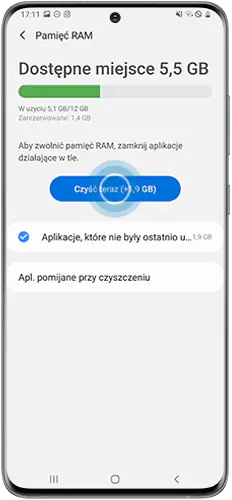
Aby automatycznie optymalizować wydajność urządzenia, możesz aktywować ustawienia automatyczne:
- Automatyczna optymalizacja: Aktywuj, aby raz dziennie automatycznie optymalizować telefon.
- Autom. ponow. uruchamian.: Aktywuj, aby automatycznie uruchomić ponownie telefon o ustawionej godzinie.
- Optymalizuj ustawienia: Aktywuj, aby oszczędzać baterię, optymalizując ustawienia telefonu, gdy nie jest on używany.
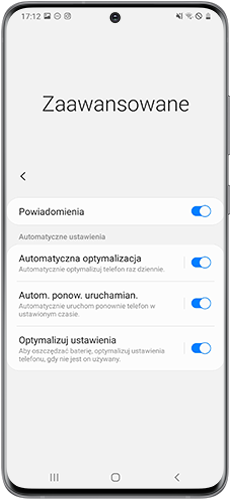
Dziękujemy za twoją opinię
Prosimy o odpowiedzi na wszystkie pytania.